Gestión del contexto
Activar los contextos
Personalizar la lista de los contextos
Crea contextos en la planificación
Modificar / Cancelar / Copiar un contexto
Creación de eventos dentro de un contexto
Seleccione la información que se muestra en la planificación
Filtrar la planificación por contexto
Gestión de los derechos de usuarios
Cambie el nombre de "Contexto" con sus propias palabras
Definición
Un contexto es un nuevo tipo de datos que permite agregar un contexto de fondo a la programación del evento. Un contexto está representado por un rectángulo de color en el fondo de la programación del evento.
Puede utilizar el contexto en diferentes situaciones:
- Defina el lugar donde sus empleados trabajan todos los días. El nombre del contexto aparece encima de los eventos
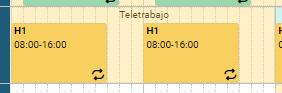
- Definir horas de trabajo. El nombre del contexto aparece encima de los eventos

Simplifique el teletrabajo para sus empleados. Colabore y comparta información de forma remota con nuestra solución de planificación en línea
Activar los contextos
Para empezar, active la opción en el menú Herramientas - Opciones - Datos y seleccione "Activar los contextos". Ahora visualiza un menú "Contextos" en "Datos".
Personalizar la lista de los contextos
Desde Menú - Contextos, personalice la lista de contexto de acuerdo con su uso de programación.
Defina la etiqueta de contexto y el texto y los colores de fondo

Crea contextos en la planificación
Existen diferentes posibilidades para crear sus contextos en el planning:
- Con un clic izquierdo y luego "Nuevo contexto"
- Con el botón Añadir "+" seleccionar «Nuevo contexto»
Aparecerá la siguiente pantalla:

Se puede definir los siguientes campos:
- La etiqueta
- Los recursos involucrados
- Si el contexto es periódico
- Fechas y horas
- Comentarios:
Modificar / Cancelar / Copiar un contexto
Para modificar un contexto, haga clic derecho en la zona de contexto, selecciónela y luego elija una acción:
Creación de eventos dentro de un contexto
Puede crear sus eventos dentro de un contexto de manera clásica diseñando un rectángulo o haciendo clic derecho.
Consulte el capítulo sobre:
Planificación de los eventos
Seleccione la información que se muestra en la planificación
Puede seleccionar los campos visualizados en su espacio de planificación desde el menús "Datos" -> "Descripción".
Consulte el capítulo Personalización del planning.
Filtrar la planificación por contexto
Filtre la planificación para visualizar fácilmente los recursos en su contexto laboral (empleados remotos o en el sitio, por ejemplo).
Consulte el capítulo Filtros del planning.
Gestión de los derechos de usuarios
Consulte el capítulo sobre: Gestión de los derechos de usuarios
Cambie el nombre de "Contexto" con sus propias palabras
Desde el menú "Herramientas" -> "Etiquetas y formatos", tiene la posibilidad de cambiar el nombre de la etiqueta "Contexto" y "Nuevo contexto" con sus propias palabras.
Por ejemplo, al cambiar el nombre del contexto a «Lugar de trabajo», en el cronograma, tendrá la nueva etiqueta “Nuevo lugar de trabajo”.
Consulte el capítulo sobre: Personalización de las descripciones de los datos

